Το Warframe είναι το πιο δημοφιλές διαδικτυακό shooter για πολλούς παίκτες επειδή είναι δωρεάν και εύκολο στην πρόσβαση.Μπορείτε να κατεβάσετε αυτό το παιχνίδι δωρεάν από το Steam.Κάποιες ενημερώσεις κυκλοφορούν τακτικά για να αυτοσχεδιάσουν το παιχνίδι.Ωστόσο, ορισμένες κακές ρυθμίσεις παραμέτρων δικτύου προκάλεσαν την αποτυχία των ενημερώσεων του Warframe.
Εάν αντιμετωπίζετε προβλήματα με την ενημέρωση του παιχνιδιού σας, αυτό το άρθρο θα σας βοηθήσει πολύ.Φέραμε έναν τέλειο οδηγό για να σας βοηθήσουμε να διορθώσετε αποτυχίες ενημέρωσης του Warframe.Συνέχισε λοιπόν να διαβάζεις!
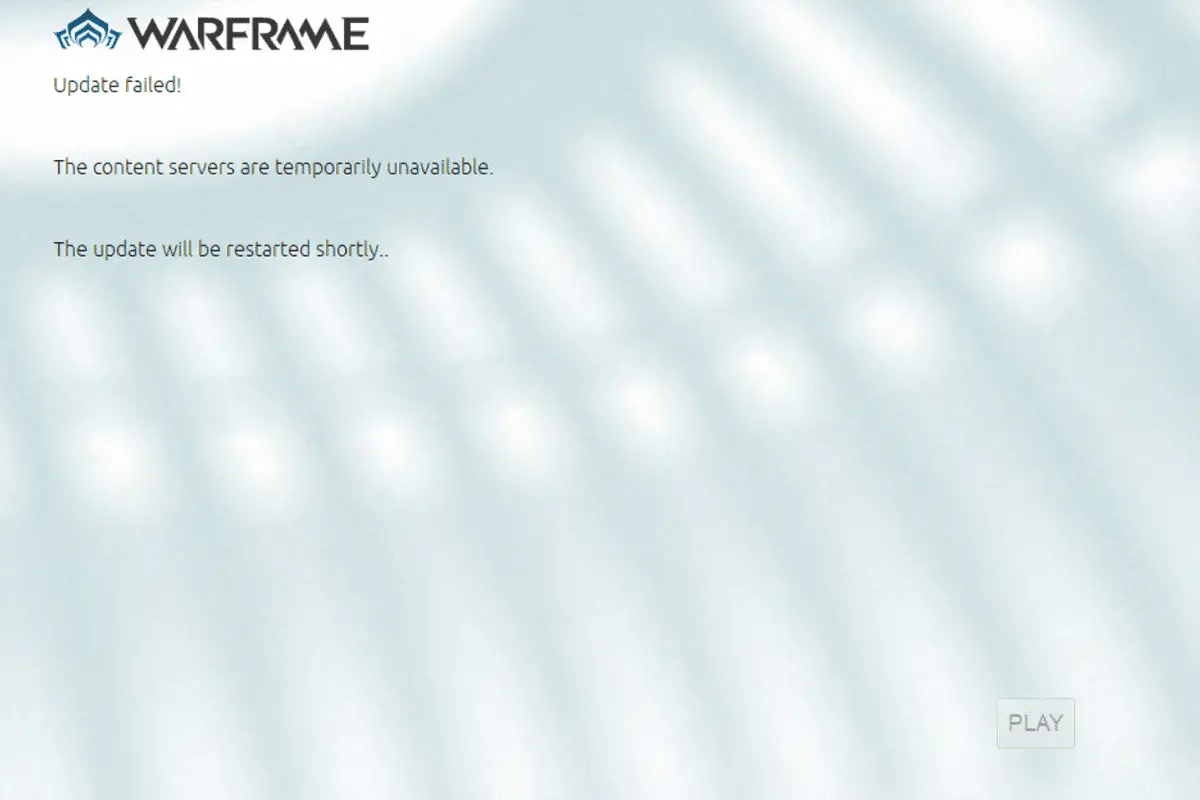
Περιεχόμενα
- 1 Πώς να διορθώσετε την αποτυχία ενημέρωσης Warframe στα Windows 10
- 1.1 Μέθοδος XNUMX: Μετάβαση σε σύνδεση Ethernet
- 1.2 Μέθοδος XNUMX: Επανεκκινήστε τον υπολογιστή
- 1.3 Μέθοδος 3: Ξεκινήστε το Warframe ως διαχειριστής
- 1.4 Μέθοδος 4: Συνδεθείτε χρησιμοποιώντας ένα VPN
- 1.5 Μέθοδος XNUMX: Επαληθεύστε την προσωρινή μνήμη λήψης
- 1.6 Μέθοδος 6: Επαναφορά ρυθμίσεων τοπικού δικτύου
- 1.7 Μέθοδος 7: Να επιτρέπεται το Warframe στο τείχος προστασίας του Windows Defender
- 1.8 Μέθοδος 8: Απενεργοποίηση τείχους προστασίας του Windows Defender (δεν συνιστάται)
- 1.9 Μέθοδος 9: Εκτελέστε μια σάρωση κακόβουλου λογισμικού
- 1.10 Μέθοδος 10: Επιδιόρθωση Microsoft Visual C++ Redistributable
- 1.11 Μέθοδος 11: Εγκαταστήστε ξανά το Microsoft Visual C++ Redistributable Package
- 2 Συχνές Ερωτήσεις σχετικά με ζητήματα που έχουν κολλήσει στο Warframe
- 3 Ω, γεια, χαίρομαι που σε γνώρισα.
Πώς να διορθώσετε την αποτυχία ενημέρωσης Warframe στα Windows 10
Υπάρχουν διάφοροι λόγοι που προκαλούν αυτό το ζήτημα.Από τις ρυθμίσεις του Διαδικτύου μέχρι την παρουσία κακόβουλου λογισμικού, μπορείτε να αντιμετωπίσετε προβλήματα ανά πάσα στιγμή.Διαβάστε προσεκτικά αυτήν την ενότητα για να κατανοήσετε τι προκαλεί αυτό το σφάλμα στα Windows 10.
- Κατεστραμμένο πακέτο Microsoft Visual C++ με δυνατότητα αναδιανομής:Τα λανθασμένα πακέτα Microsoft Visual C++ με δυνατότητα αναδιανομής μπορεί να προκαλέσουν προβλήματα με τις ενημερώσεις.Εάν αντιμετωπίσετε τυχόν διενέξεις κατά την εγκατάσταση αυτού του πακέτου, ακυρώστε τη διαδικασία και επανεκκινήστε το.Επίσης, εάν εγκαταστήσατε πακέτα κατά λάθος, διορθώστε τα με μη αυτόματο τρόπο για να διορθώσετε το πρόβλημα.
- Αντικρουόμενες ρυθμίσεις Διαδικτύου:Η επαρκής παροχή Διαδικτύου είναι απαραίτητη όχι μόνο για το Warframe, αλλά και για όλα τα διαδικτυακά παιχνίδια.Εάν δεν έχετε σταθερή παροχή Διαδικτύου, θα διακόπτεστε συχνά κατά τη διάρκεια του παιχνιδιού.Εάν χρησιμοποιείτε δίκτυο Wi-Fi, βεβαιωθείτε ότι ο αριθμός των συνδεδεμένων χρηστών στην ουρά δεν θα μπορεί να λάβει σωστή παροχή δικτύου από τον τελευταίο χρήστη.Εάν χρησιμοποιείτε σύνδεση ethernet, βεβαιωθείτε ότι είναι ενεργοποιημένη.Συνιστάται να χρησιμοποιείτε ενσύρματη σύνδεση αντί ασύρματου δικτύου για αδιάλειπτη εξυπηρέτηση.
- Μαζική λήψη στις ρυθμίσεις του Warframe Launcher:Εάν υπάρχουν προβλήματα με τις ρυθμίσεις εκκίνησης Warframe, θα αντιμετωπίσετε αυτά τα ζητήματα κατά την ενημέρωση.Στις ρυθμίσεις του υπάρχει μια επιλογή που ονομάζεται Μαζική λήψη, η οποία θα κάνει πιο ομαλή τη διαδικασία λήψης ενημερώσεων στην ουρά.Αυτή η λειτουργία αντιμετωπίζει όλες τις λήψεις ως ένα πακέτο και τις κατεβάζει μαζί.Εάν απενεργοποιήσετε αυτήν τη δυνατότητα στις ρυθμίσεις Warframe, μπορείτε να διορθώσετε αυτό το σφάλμα.
- Κατεστραμμένη εγκατάσταση DirectX: Το DirectX είναι ένα σύνολο στοιχείων των Windows που συνδέουν το λογισμικό/παιχνίδι σας απευθείας με το υλικό βίντεο και ήχου.Το Warframe χρησιμοποιεί το DirectX για να βελτιώσει την εμπειρία πολυμέσων.Εάν έχετε κατεστραμμένα αρχεία εγκατάστασης ή χάσατε ορισμένα στη διαδικασία, ενδέχεται να μην μπορείτε να ενημερώσετε το παιχνίδι εύκολα.Αυτό μπορεί να προκαλέσει προβλήματα με την ενημέρωση του Warframe. Για να το διορθώσετε, εγκαταστήστε την πιο πρόσφατη έκδοση του DirectX στο σύστημά σας.
- Κατεστραμμένη προσωρινή μνήμη παιχνιδιών:Η προσωρινή μνήμη του παιχνιδιού αποθηκεύει προσωρινή μνήμη για το παιχνίδι για ταχύτερη πρόσβαση την επόμενη φορά που θα ξεκινήσει.Αργότερα, η προσωρινή μνήμη του παιχνιδιού μπορεί να συσσωρευτεί στο σύστημά σας με την πάροδο του χρόνου, προκαλώντας προβλήματα.Οι κατεστραμμένες κρυφές μνήμες παιχνιδιών μπορούν να εκκαθαριστούν με μη αυτόματο τρόπο, ακολουθώντας τις οδηγίες στις μεθόδους που περιγράφονται παρακάτω.
- Η παρουσία κακόβουλων προγραμμάτων:Το κακόβουλο λογισμικό ή τα κακόβουλα προγράμματα αποτελούν πάντα απειλή για το σύστημά σας, διακόπτοντας τις κανονικές λειτουργίες ρουτίνας.Εάν πιστεύετε ότι αυτό το σφάλμα ενημέρωσης για το Warframe προκαλείται από κακόβουλο πρόγραμμα, εκτελέστε σάρωση προστασίας από ιούς για επιβεβαίωση.Καταργήστε τελείως το πρόγραμμα από το σύστημά σας και ελέγξτε αν έχετε επιλύσει το πρόβλημα.
- Το τείχος προστασίας του Windows Defender αποκλείει το Warframe:Ο τίτλος εξηγεί αρκετά!Το τείχος προστασίας του Windows Defender είναι μια σουίτα ασφαλείας που εμποδίζει το άνοιγμα ιστότοπων, παιχνιδιών, προγραμμάτων ή εφαρμογών ως απειλών.Για να το διορθώσετε, απενεργοποιήστε το προσωρινά (δεν συνιστάται) ή προσθέστε στη λίστα επιτρεπόμενων το παιχνίδι στο Τείχος προστασίας του Windows Defender.
- Εφαρμογές που καταναλώνουν υψηλή CPU που εκτελούνται στο παρασκήνιο:Θα αντιμετωπίσετε προβλήματα εάν υπάρχουν πάρα πολλές εφαρμογές που εκτελούνται στο παρασκήνιο κατά τη διάρκεια της ενημέρωσης ή εάν χρησιμοποιείτε προγράμματα που καταναλώνουν υψηλούς πόρους όπως το Netflix ή το Twitch κατά την ενημέρωση.Κλείστε τις εφαρμογές που εκτελούνται στο παρασκήνιο και προσπαθήστε να ενημερώσετε ξανά το παιχνίδι.
- Πρόγραμμα οδήγησης δικτύου σε διένεξη:Υπάρχουν δύο καταστάσεις εδώ που προκαλούν αυτό το σφάλμα.Πρώτον, εάν το πρόγραμμα οδήγησης δικτύου σας είναι παλιό, το παλιό πρόγραμμα οδήγησης δεν θα είναι συμβατό με την πιο πρόσφατη έκδοση του παιχνιδιού, προκαλώντας προβλήματα.Επομένως, ενημερώστε το πρόγραμμα οδήγησης του δικτύου σας στην πιο πρόσφατη έκδοση.Δεύτερον, εάν αντιμετωπίζετε προβλήματα ενημέρωσης μετά την ενημέρωση του προγράμματος οδήγησης δικτύου, αυτό σημαίνει ότι η πιο πρόσφατη έκδοση του προγράμματος οδήγησης δεν είναι συμβατή με το παιχνίδι.Επομένως, σε αυτήν την περίπτωση, επαναφέρετε το πρόγραμμα οδήγησης στην προηγούμενη έκδοση.
- Ξεπερασμένο λειτουργικό σύστημα Windows:Μόνο το πιο πρόσφατο λειτουργικό σύστημα Windows μπορεί να εκτελεί ομαλά την πιο πρόσφατη έκδοση διαδικτυακών παιχνιδιών.Εάν χάνετε αυτήν τη δυνατότητα, δεν θα μπορείτε να ενημερώσετε το παιχνίδι εύκολα, καθώς προκαλεί πολλά αντικρουόμενα ζητήματα.Ενημερώστε το λειτουργικό σύστημα και ελέγξτε εάν το πρόβλημα έχει επιλυθεί.
Αυτή η ενότητα συνθέτει μια λίστα τρόπων για την επίλυση προβλημάτων ενημέρωσης.Οι τρεις πρώτες μέθοδοι είναι απλά βήματα αντιμετώπισης προβλημάτων που θα σας βοηθήσουν να επιλύσετε το πρόβλημα σε μερικά βήματα.Εάν ακολουθείτε αυτές τις απλές μεθόδους και δεν έχετε επιδιορθώσεις, προχωρήστε και εφαρμόστε τις κύριες μεθόδους αντιμετώπισης προβλημάτων.
Μέθοδος XNUMX: Μετάβαση σε σύνδεση Ethernet
Βεβαιωθείτε ότι σαςσύνδεση στο InternetΕίναι σταθερό;Όταν η σύνδεση στο Διαδίκτυο δεν είναι η βέλτιστη, η σύνδεση διακόπτεται πιο συχνά, με αποτέλεσμα μια ατελής διαδικασία ενημέρωσης.Επιδιορθώστε τη σύνδεσή σας στο Διαδίκτυο ακολουθώντας τις οδηγίες που δίνονται.
- μπορείτε να τρέξετε ταχύτηταδοκιμή ä »¥Γνωρίστε το βέλτιστο επίπεδο ταχύτητας δικτύου.
- Μπορείτε επίσης ναΕπιλέξτε ένα νέο πρόγραμμα για ταχύτερο internetκαι αγοράστε από τον πάροχο του δικτύου σας.
- Μερικές φορές, μια σύνδεση Wi-Fi δεν αρκεί για παιχνίδια.υπο ΑΥΤΕΣ ΤΙΣ ΣΥΝΘΗΚΕΣ,Η μετάβαση σε σύνδεση Ethernet μπορεί να διορθώσει προβλήματα διακομιστήκαι ενημέρωση ερώτηση.

Μέθοδος XNUMX: Επανεκκινήστε τον υπολογιστή
Συνιστάται να κάνετε επανεκκίνηση του συστήματός σας πριν δοκιμάσετε άλλες μεθόδους.Στις περισσότερες περιπτώσεις, μια απλή επανεκκίνηση θα λύσει το πρόβλημα χωρίς προκλητικές διατάξεις.Δοκιμάστε λοιπόν να κάνετε επανεκκίνηση του συστήματός σας.Για αυτόν τον λόγο-
1. Πατήστε ταυτόχρονα Πλήκτρο Win + DΠλοηγηθείτε στο επιφάνεια εργασίας .
2. Τώρα, πατήστε ταυτόχρονα Πλήκτρα Alt + F4 .Θα δεις κλείστε τα παράθυρα Θα εμφανιστεί ένα αναδυόμενο παράθυρο όπως φαίνεται παρακάτω.
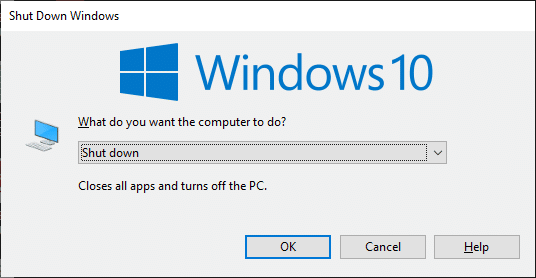
3. Τώρα, κάντε κλικ στο αναπτυσσόμενο πλαίσιο και επιλέξτε Επανεκκίνηση Επιλογές.
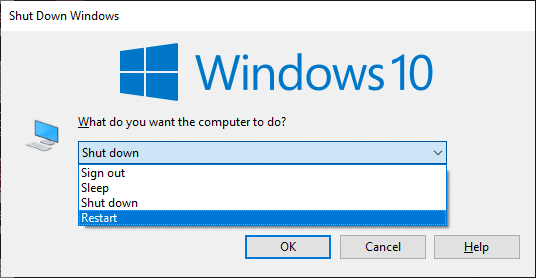
4. Τέλος, πατήστε Enter ή κάντε κλικ OK Επανεκκινήστε το σύστημα.
Μέθοδος 3: Ξεκινήστε το Warframe ως διαχειριστής
Χρειάζεστε δικαιώματα διαχειριστή για πρόσβαση σε ορισμένα αρχεία και υπηρεσίες στο Warframe.Εάν δεν έχετε τα απαιτούμενα δικαιώματα διαχειριστή, ενδέχεται να εμφανιστεί ένα σφάλμα αποτυχίας ενημέρωσης Warframe.Ωστόσο, λίγοι χρήστες πρότειναν ότι η εκτέλεση του προγράμματος ως διαχειριστής έλυσε το πρόβλημα.
1. Κάντε δεξί κλικ στην επιφάνεια εργασίαςΣυντομεύσεις Warframeή πλοηγηθείτε σεοδηγίες εγκατάστασηςΚαι κάντε δεξί κλικ πάνω του.
2. Τώρα, κάντε κλικΓνωρίσματα.
3. Στο παράθυρο Ιδιότητες, μεταβείτε στοσυμβατότητα"Αυτί.
4. Τώρα, επιλέξτε Εκτέλεση αυτού του προγράμματος ως διαχειριστήςπλαίσιο ελέγχου.
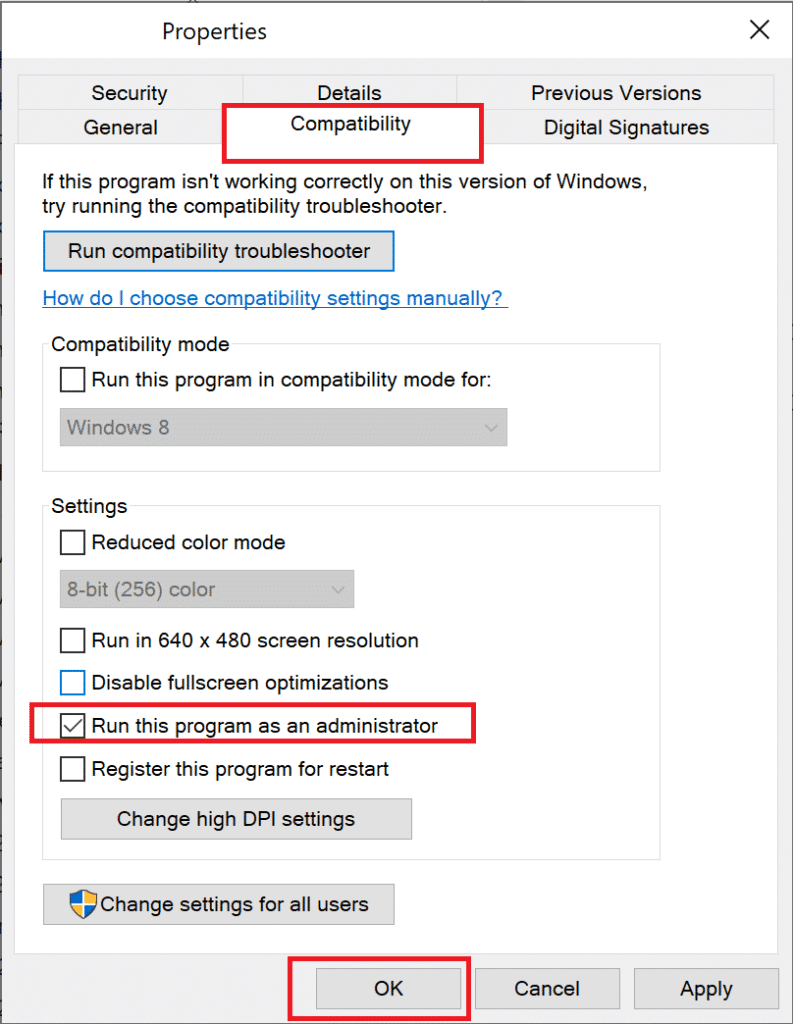
5. Τέλος, κάντε κλικΕφαρμογή >ΕντάξειΓια να αποθηκεύσετε τις αλλαγές.
Τώρα επανεκκινήστε το πρόγραμμα για να δείτε εάν το πρόβλημα έχει επιλυθεί.
Μέθοδος 4: Συνδεθείτε χρησιμοποιώντας ένα VPN
Εάν ακολουθώντας τις μεθόδους που συζητήθηκαν παραπάνω δεν λύθηκε το πρόβλημά σας, υπάρχει μια μικρή πιθανότητα το δίκτυό σας να έχει προβλήματα συνδεσιμότητας.Οι διακομιστές παιχνιδιών και οι πάροχοι υπηρεσιών Διαδικτύου ενδέχεται να έρχονται σε διένεξη κατά τη μετάδοση, οπότε εάν το χρησιμοποιήσετεΕικονικό ιδιωτικό δίκτυο, μπορείτε να λύσετε το πρόβλημα.Πολλά VPN προσφέρουν μια δοκιμαστική έκδοση πριν τα κατεβάσετε.Χρησιμοποιήστε τα λοιπόν και κατεβάστε ενημερώσεις αν είναι δυνατόν.Ακολουθήστε τα παρακάτω βήματα για να συνδέσετε VPN στα Windows 10.
1. Πατήστε ταυτόχρονα Πλήκτρο Windows + I ξεκίνα στήνω.
2. Επιλέξτε δίκτυο και διαδίκτυο, όπως δείχνει η εικόνα.
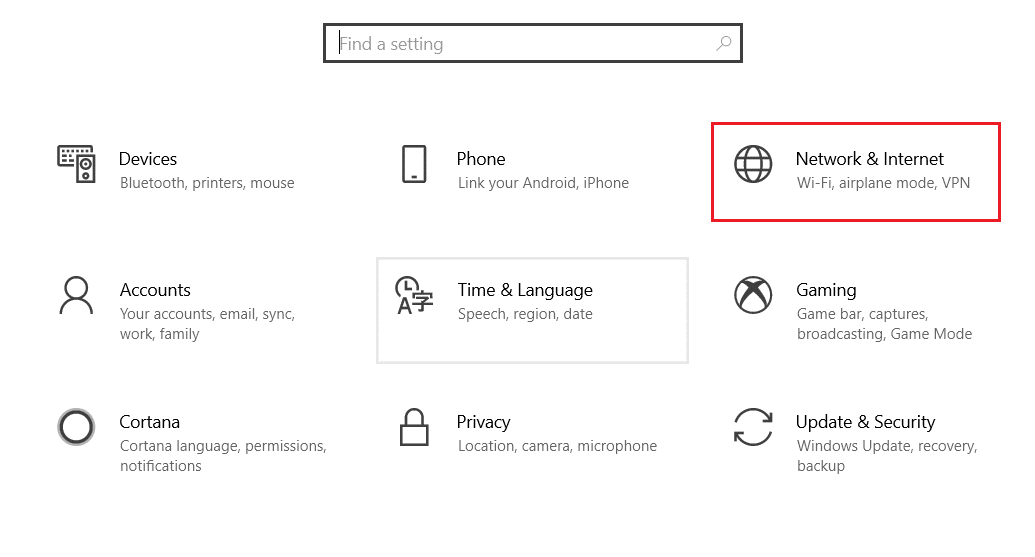
3. Κάντε κλικ στο αριστερό παράθυροVPN , μετά κάντε κλικ με το δικό σαςVPN πελάτη αντίστοιχος Κουμπί σύνδεσης.
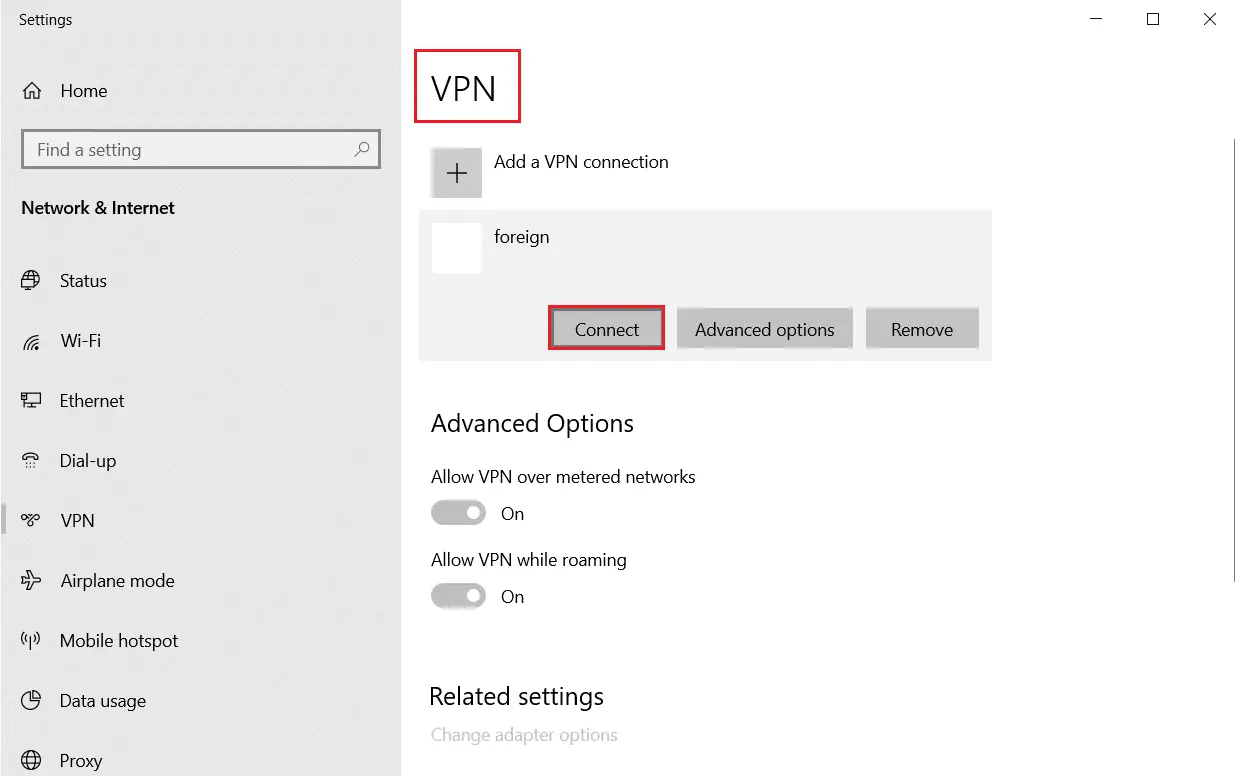
Μέθοδος XNUMX: Επαληθεύστε την προσωρινή μνήμη λήψης
Τώρα, εάν έχετε κατεστραμμένη προσωρινή μνήμη λήψης στο παιχνίδι σας, θα αντιμετωπίσετε σφάλματα κατά την ενημέρωση του Warframe.Τώρα, για να διορθώσετε αυτό το ζήτημα, ακολουθήστε τα παρακάτω βήματα για να επαληθεύσετε την προσωρινή μνήμη λήψης όπως φαίνεται παρακάτω.
1. ΈναρξηWarframeκαι κάντε κλικ πάνω δεξιάστήνωεικονίδιο, όπως φαίνεται στην παρακάτω εικόνα.
![]()
2. Τώρα, κάντε κλικλήψη προσωρινής μνήμης"κάτω από"επαληθεύω" επιλογή και μετά κάντε κλικ στο "Εντάξει"εικόνα αναφοράς.
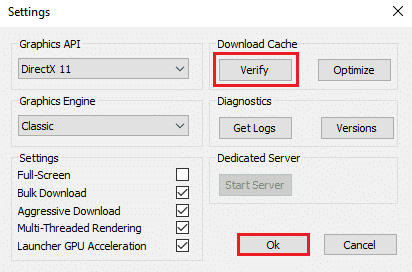
3. Τώρα, επιβεβαιώστε την προτροπή,Επαλήθευση δεδομένων παιχνιδιού;Προειδοποίηση: κάντε κλικOKμπορεί να χρειαστεί πολύς χρόνος για να ολοκληρωθεί.εικόνα αναφοράς.
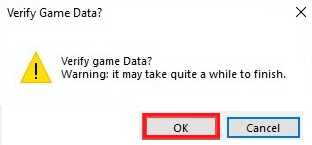
Τώρα, περιμένετε να ολοκληρωθεί η διαδικασία και ελέγξτε εάν το πρόβλημα έχει επιλυθεί.
Μέθοδος 6: Επαναφορά ρυθμίσεων τοπικού δικτύου
Πολλά προβλήματα συνδεσιμότητας δικτύου μπορούν επίσης να προκαλέσουν τέτοια προβλήματα και μπορείτε να τα διορθώσετε επαναφέροντας τις ρυθμίσεις του τοπικού σας δικτύου, όπως περιγράφεται παρακάτω.
1. Ανοίξτε πληκτρολογώντας στο μενού αναζήτησηςΠίνακας Ελέγχου.
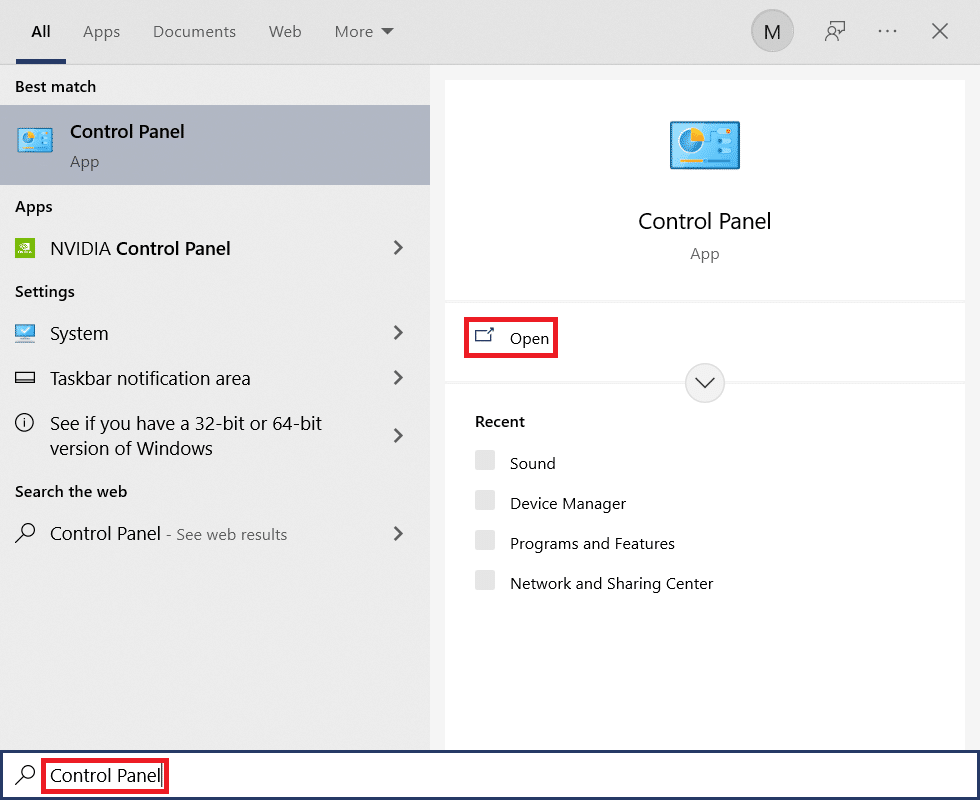
2. Τώρα, ορίστε τοΠροβολή κατάοι επιλογές έχουν οριστεί σεκατηγορίαΚαι επιλέξτεΔίκτυο και Internetσύνδεσμο, όπως φαίνεται παρακάτω.
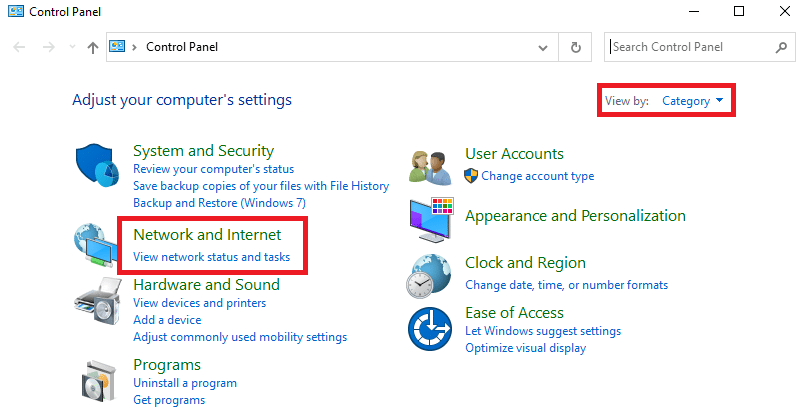
3. Εδώ, κάντε κλικΕΠΙΛΟΓΕΣ ΔΙΑΔΙΚΤΥΟΥ,Ως εξής.
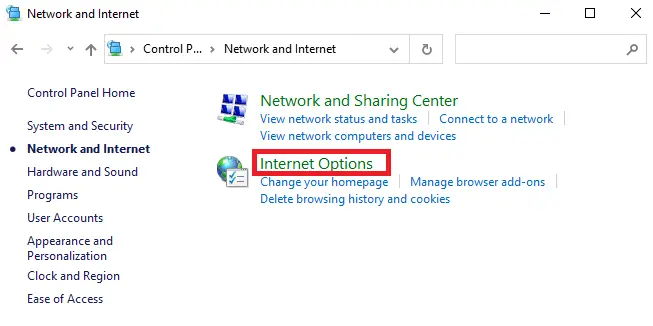
4. Τώρα, στο παράθυρο Ιδιότητες Διαδικτύου, μεταβείτε στοσυνδέω-συωδεομαικαρτέλα και επιλέξτεΡυθμίσεις LAN,Ως εξής.
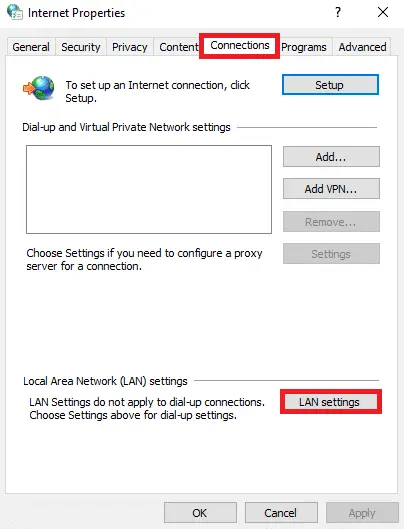
5. Εδώ, επιλέξτεΡυθμίσεις αυτόματης ανίχνευσηςκουτί και βεβαιωθείτε ότι δεν είναι επιλεγμένοΧρησιμοποιήστε έναν διακομιστή μεσολάβησης για το LAN σαςκουτί (εκτός αν το χρειάζεστε).
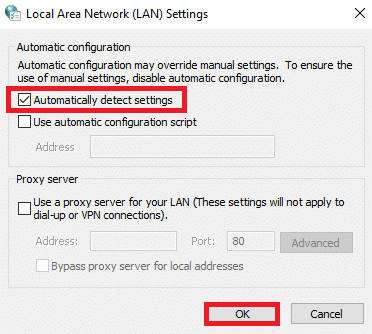
6. Τέλος, κάντε κλικΕντάξει"Αποθηκεύστε τις αλλαγές και ελέγξτε εάν το πρόβλημα έχει επιλυθεί.
Μέθοδος 7: Να επιτρέπεται το Warframe στο τείχος προστασίας του Windows Defender
Το Τείχος προστασίας του Windows Defender ενδέχεται να εμποδίσει τη διαδικασία λήψης του Warframe, προκαλώντας το σφάλμα αποτυχίας της ενημέρωσης του Warframe.Επομένως, ακολουθήστε τα παρακάτω βήματα για να ενεργοποιήσετε το Warframe στο Τείχος προστασίας του Windows Defender.
1. Πατήστε κλειδί Windows, υπάρχουν Γραμμή αναζήτησης των WindowsΤύπος Πίνακας Ελέγχου, Στη συνέχεια κάντε κλικ Ανοιξε.
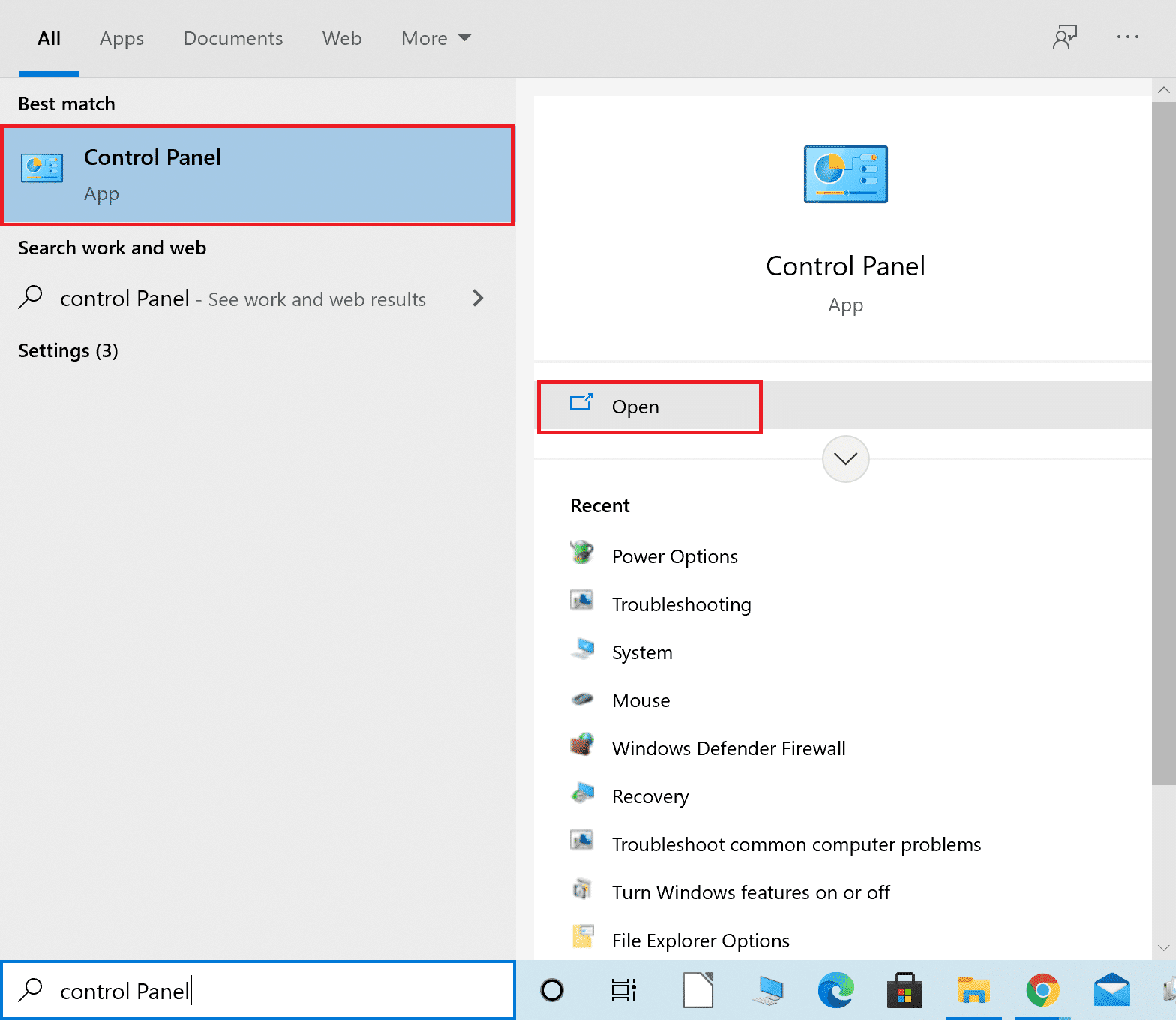
2. Εδώ, σετ Προβολή κατά: > Μεγάλα εικονίδια , Στη συνέχεια κάντε κλικ Τείχος προστασίας του Windows Defender να συνεχίσει.
![]()
3. Στη συνέχεια, κάντε κλικ Να επιτρέπεται μια εφαρμογή ή δυνατότητα μέσω του Τείχους προστασίας του Windows Defender.
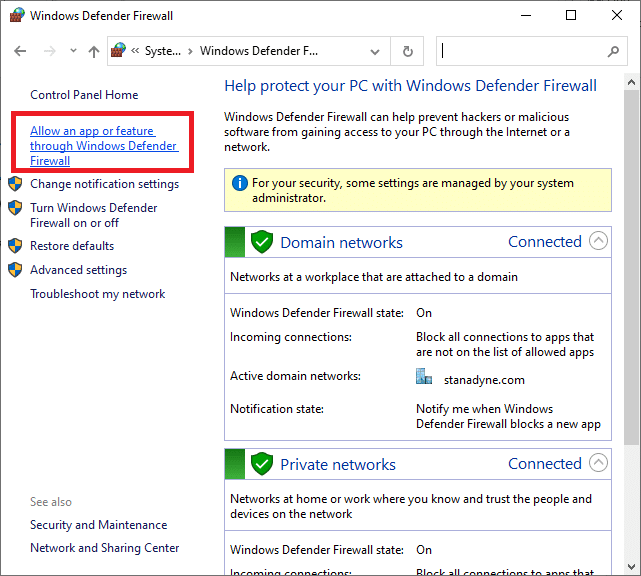
4Α.επισημαίνεται με ένα σημάδι επιλογής ως Private 和 Δημόσιοπλαίσιο ελέγχου για αναζήτηση και άδεια Warframeμέσω του τείχους προστασίας.
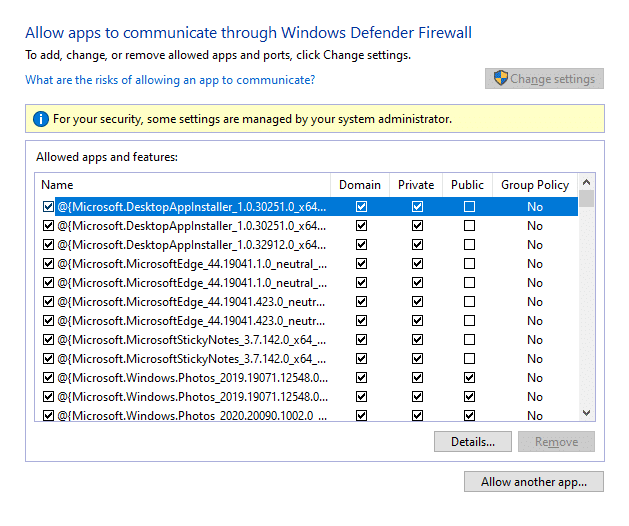
4Β.Εναλλακτικά, μπορείτε να κάνετε κλικ Αλλαξε ρυθμίσεις, μετά κάντε κλικΝα επιτρέπονται άλλες εφαρμογές... κουμπί για περιήγηση καιWarframeΗ εφαρμογή προστίθεται στη λίστα.Στη συνέχεια, επιλέξτε το πλαίσιο που αντιστοιχεί σε αυτό.
5. Τέλος, κάντε κλικ Εντάξει αποθήκευσε τις αλλαγές.
Μέθοδος 8: Απενεργοποίηση τείχους προστασίας του Windows Defender (δεν συνιστάται)
Ορισμένοι χρήστες ανέφεραν ότι τα σφάλματα ενημέρωσης εξαφανίστηκαν όταν το Τείχος προστασίας του Windows Defender απενεργοποιήθηκε.Ακολουθήστε τα παρακάτω βήματα για να το απενεργοποιήσετε για να διορθώσετε το σφάλμα αποτυχίας ενημέρωσης Warframe.
Σημείωση:Η απενεργοποίηση του τείχους προστασίας καθιστά το σύστημά σας πιο ευάλωτο σε επιθέσεις κακόβουλου λογισμικού ή ιών.Επομένως, εάν επιλέξετε να το κάνετε, φροντίστε να το ενεργοποιήσετε το συντομότερο δυνατό μετά την επίλυση του προβλήματος.
1. Ακολουθήστε τις παραπάνω οδηγίες για να ξεκινήσετεΠίνακας ΕλέγχουΚαι επιλέξτεσυστήματα και ασφάλεια.
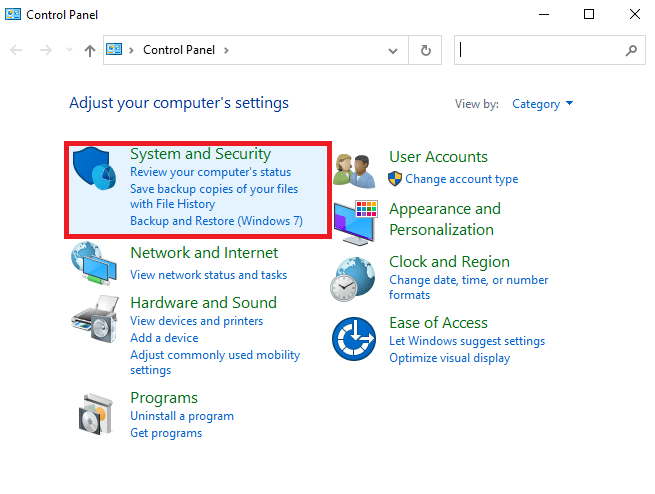
2. Τώρα, κάντε κλικΤείχος προστασίας του Windows Defender,όπως φαίνεται εδώ.
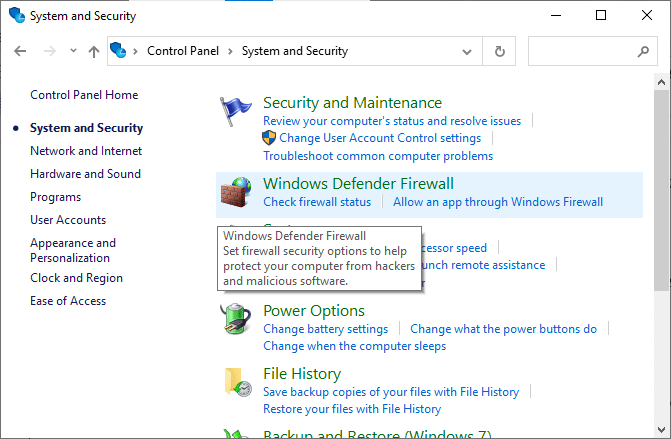
3.Επιλέξτε από το αριστερό μενούΕνεργοποιήστε ή απενεργοποιήστε τις επιλογές του Windows Defender Firewall.Ανατρέξτε στην παρακάτω εικόνα.
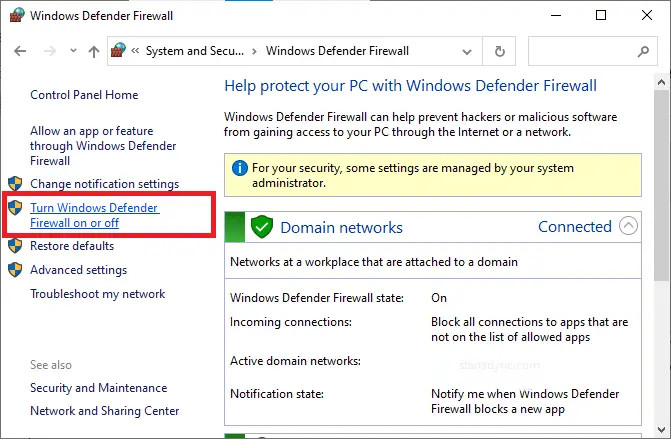
4. Τώρα, ελέγξτε τις διαθέσιμες επιλογές σε αυτήν την οθόνηΑπενεργοποιήστε το τείχος προστασίας του Windows Defender (δεν συνιστάται)πλαίσιο δίπλα στην επιλογή.Ανατρέξτε στη δεδομένη εικόνα.
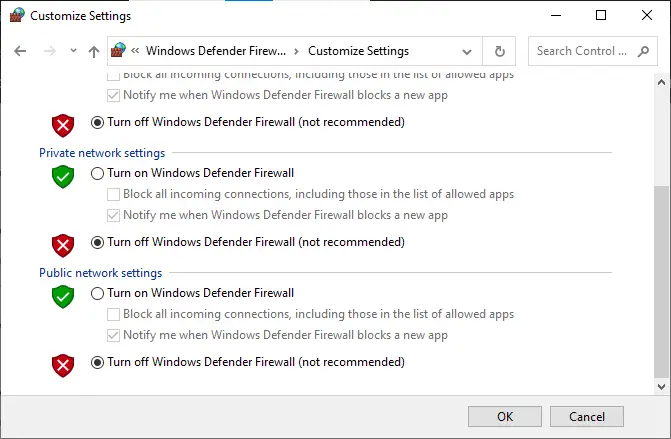
5.Επανεκκίνησητο σύστημά σας.Ελέγξτε εάν το πρόβλημα έχει πλέον επιλυθεί.
Μέθοδος 9: Εκτελέστε μια σάρωση κακόβουλου λογισμικού
Όταν οποιοσδήποτε ιός ή κακόβουλο λογισμικό χρησιμοποιεί το αρχείο warframe.exe, το Windows Defender ενδέχεται να μην μπορεί να αναγνωρίσει την απειλή.Επομένως, οι χάκερ μπορούν εύκολα να εισβάλουν στο σύστημά σας.Σπάνια, κακόβουλο λογισμικό όπως worms, bugs, bots, adware κ.λπ., μπορεί επίσης να προκαλέσει αυτό το πρόβλημα.Επειδή έχουν σχεδιαστεί για να υπονομεύουν το σύστημα ενός χρήστη, να κλέβουν προσωπικά δεδομένα ή να κατασκοπεύουν το σύστημα χωρίς να το γνωρίζει ο χρήστης.
Σημείωση:Συνιστάται να μην ανοίγετε ύποπτα email ή να κάνετε κλικ σε παραβιασμένους συνδέσμους για να αποφύγετε τέτοια ζητήματα.
Ωστόσο, μπορείτε να προσδιορίσετε εάν το σύστημά σας βρίσκεται υπό κακόβουλη απειλή από την ανώμαλη συμπεριφορά του λειτουργικού συστήματος.
- Θα παρατηρήσετε αρκετές μη εξουσιοδοτημένες προσβάσεις.
- Το σύστημά σας θα κολλάει πιο συχνά.
Ακολουθούν τα βήματα για να εκτελέσετε μια σάρωση για κακόβουλο λογισμικό για να διορθώσετε το σφάλμα αποτυχίας ενημέρωσης Warframe.
1. Πατήστε ταυτόχροναΠλήκτρο Windows + I ξεκίνα στήνω.
2. Εδώ, κάντε κλικ Ενημέρωση και ασφάλεια ρυθμίσεις όπως φαίνεται.

3. Πηγαίνετε στο Στο αριστερό παράθυροΑσφάλεια των Windows.
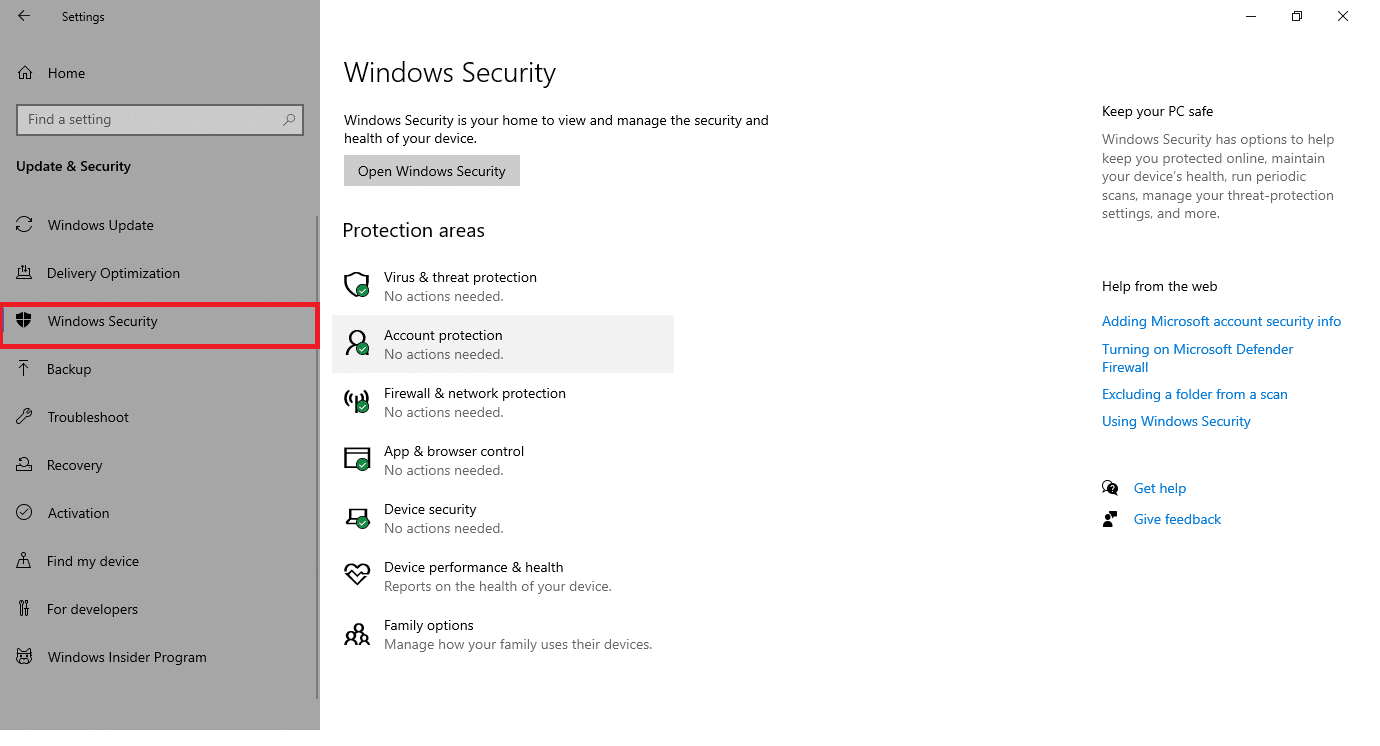
4. Κάντε κλικ στο δεξιό τμήμα του παραθύρου Προστασία από ιούς και απειλές Επιλογές.
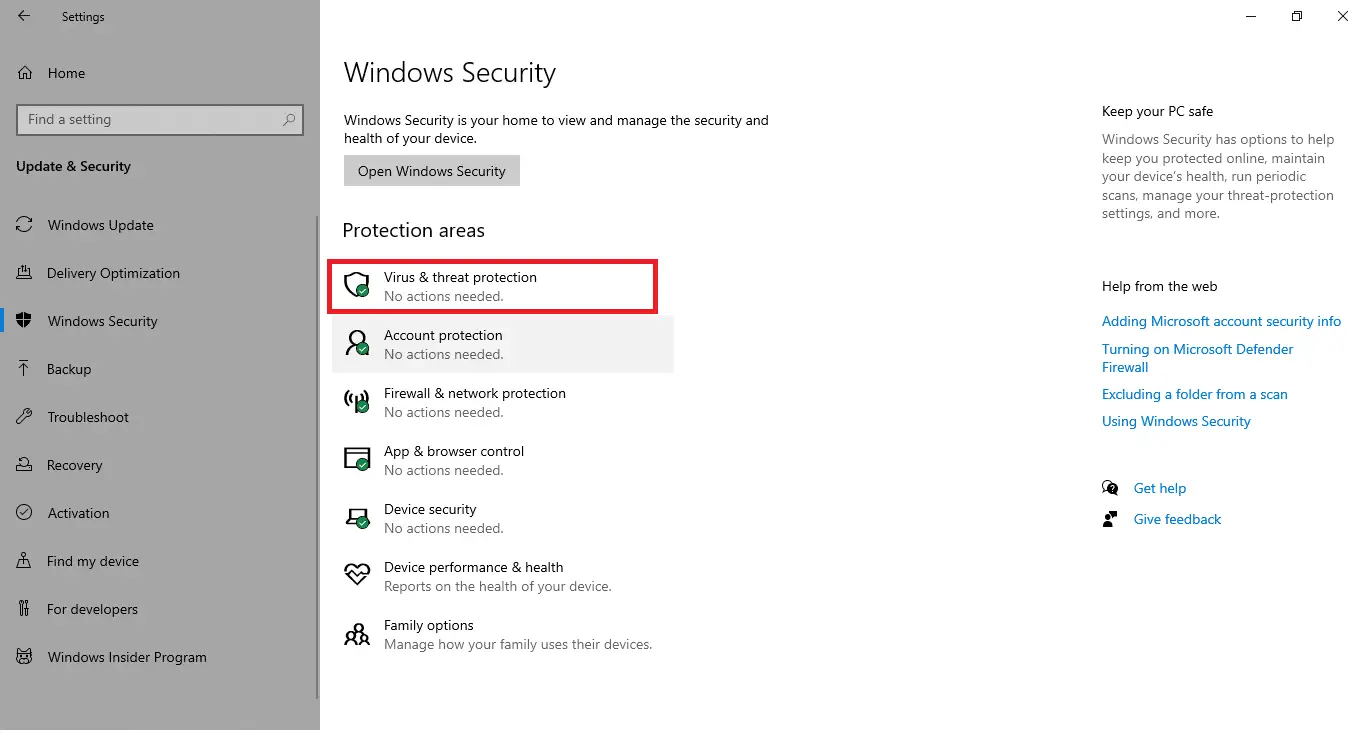
5. Κάντε κλικ Γρήγορη σάρωση κουμπί για αναζήτηση κακόβουλου λογισμικού.
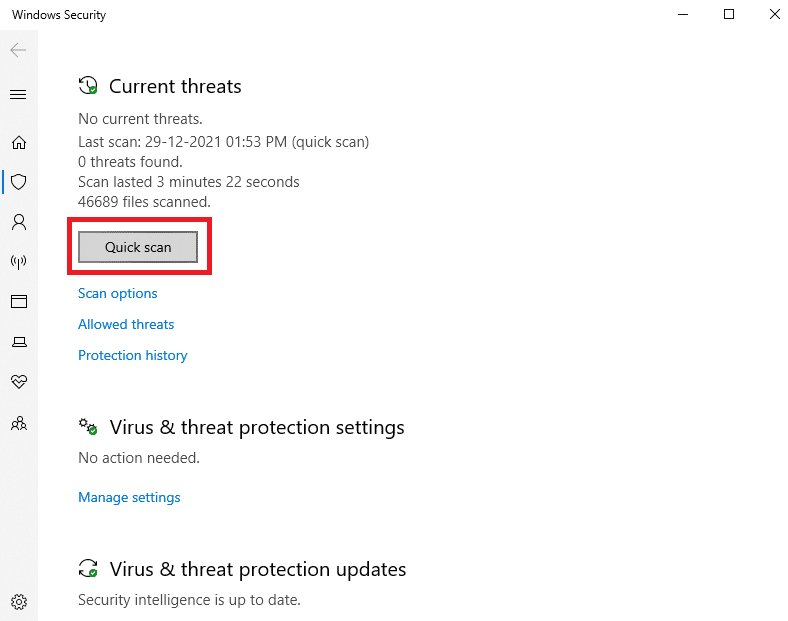
6Α.Αφού ολοκληρωθεί η σάρωση, θα εμφανιστούν όλες οι απειλές.Κάντε κλικ στο τρέχουσες απειλέςκάτωξεκίνα .
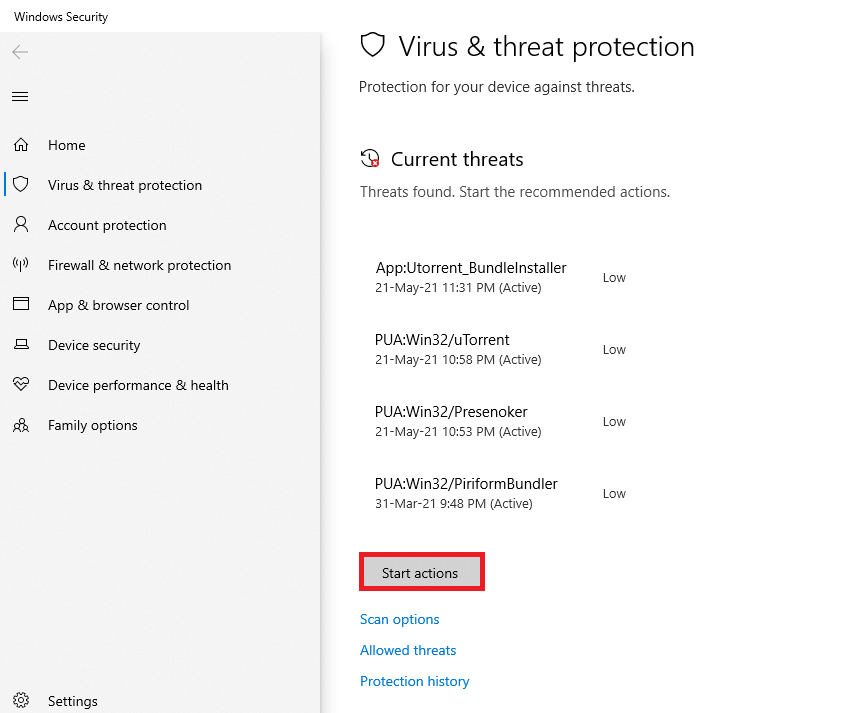
6Β.Εάν δεν υπάρχουν απειλές στη συσκευή σας, η συσκευή θα εμφανιστεί Καμία τρέχουσα απειλή τρομάζω.
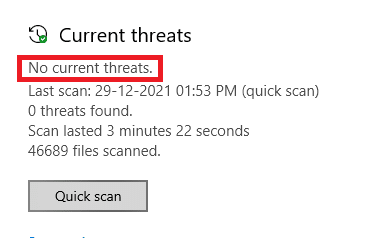
Μέθοδος 10: Επιδιόρθωση Microsoft Visual C++ Redistributable
Όπως αναφέρθηκε προηγουμένως, εάν έχετε ένα κατεστραμμένο πακέτο Microsoft Visual C++ με δυνατότητα αναδιανομής, ενδέχεται να αντιμετωπίσετε αποτυχίες ενημέρωσης του Warframe. Για να το διορθώσετε, ακολουθήστε τα βήματα που αναφέρονται παρακάτω για να τις διορθώσετε.
1. Πατήστε και κρατήστε πατημένο ταυτόχροναΠλήκτρο Windows + RΚαι πληκτρολογήστεappwiz.cpl,Ως εξής.
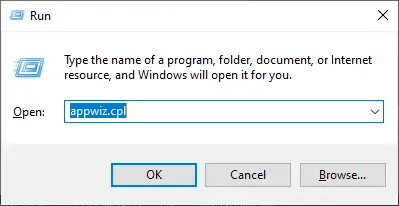
2. Τώρα, κάντε κλικOKΚαι επιλέξτεΠακέτα Microsoft Visual C++ με δυνατότητα αναδιανομής.
Σημείωση:Σε αυτό το άρθρο, παρουσιάζονται τα βήματα για τη διόρθωση ενός μεμονωμένου πακέτου.Επαναλάβετε αυτά τα βήματα για να διορθώσετε όλα τα πακέτα.
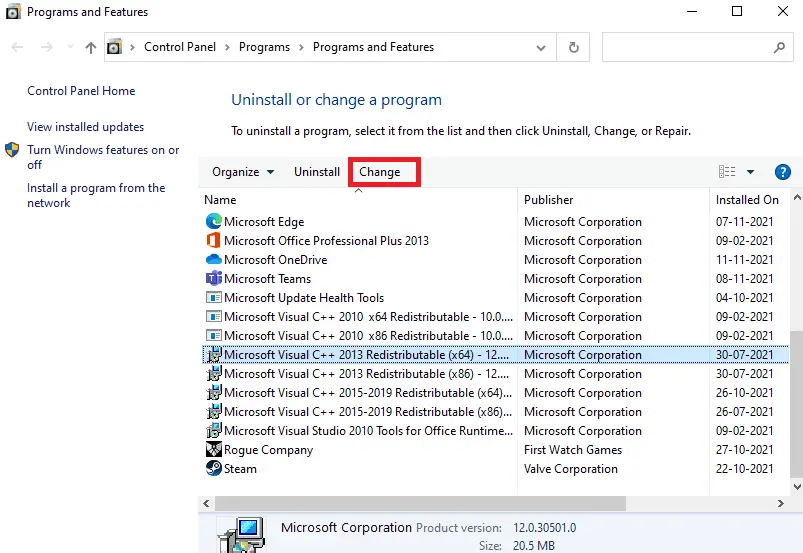
3. Εδώ, κάντε κλικεπισκευήεπιλογές και ακολουθήστε τις οδηγίες που εμφανίζονται στην οθόνη για να ολοκληρώσετε τη διαδικασία.
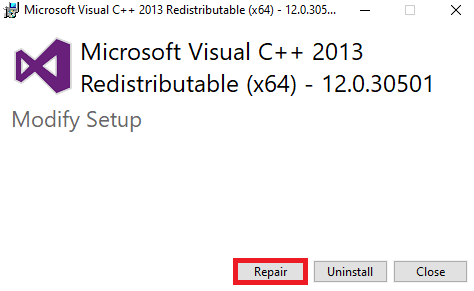
4. Τέλος, ελέγξτε ότι έχετε επιλύσει το πρόβλημα.
Μέθοδος 11: Εγκαταστήστε ξανά το Microsoft Visual C++ Redistributable Package
Όταν επιδιορθώνετε πακέτα με δυνατότητα αναδιανομής Microsoft Visual C++, θα διορθώσετε αποτυχίες ενημέρωσης.Ωστόσο, εάν δεν λάβετε επιδιορθώσεις, εγκαταστήστε ξανά το πακέτο όπως περιγράφεται παρακάτω για να διορθώσετε τις αποτυχίες ενημέρωσης του Warframe.
1. Πατήστε και κρατήστε πατημένο ξανάΠλήκτρο Windows + RΚαι πληκτρολογήστεappwiz.cpl,Ως εξής.
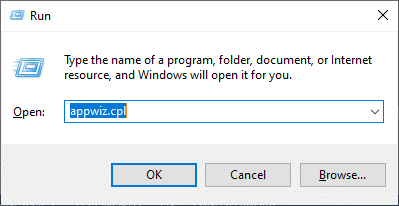
2. Τώρα, κάντε κλικOKΚαι επιλέξτεΠακέτα Microsoft Visual C++ με δυνατότητα αναδιανομής.
Σημείωση:Σε αυτό το άρθρο, παρουσιάζονται τα βήματα για την επανεγκατάσταση ενός πακέτου.Επαναλάβετε αυτά τα βήματα για να διορθώσετε όλα τα πακέτα.
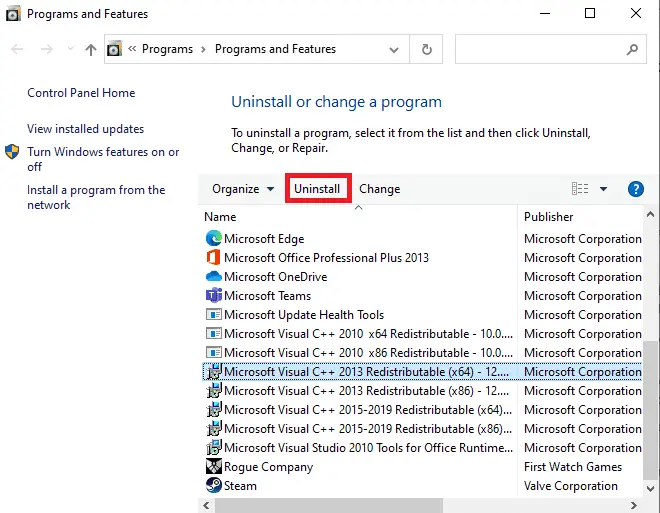
3. Εδώ, κάντε κλικΑπεγκατάστασηεπιλογές και ακολουθήστε τις οδηγίες που εμφανίζονται στην οθόνη για να ολοκληρώσετε τη διαδικασία.
4. Τώρα,ΑπόΛήψη επίσημης ιστοσελίδαςMicrosoft Visual C ++ Redistributableκαι εγκαταστήστε το.
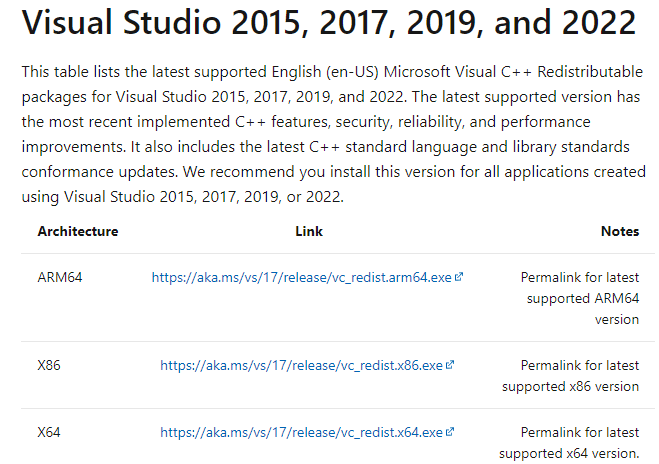
Τέλος, ελέγξτε ότι έχετε επιλύσει το πρόβλημα.
Ακολουθούν ορισμένες πρόσθετες επιδιορθώσεις που θα σας βοηθήσουν να διορθώσετε προβλήματα ενημέρωσης όταν όλα τα άλλα αποτύχουν.Ακολουθήστε τους και ελέγξτε αν έχετε λύσει το πρόβλημα.
Συχνές Ερωτήσεις σχετικά με ζητήματα που έχουν κολλήσει στο Warframe
Βεβαιωθείτε ότι το σύστημά σας πληροί τις ελάχιστες απαιτήσεις υλικού του παιχνιδιού και ενημερώστε τα προγράμματα οδήγησης της κάρτας γραφικών σας.Εάν το πρόβλημα παραμένει, δοκιμάστε να εγκαταστήσετε ξανά το παιχνίδι ή επικοινωνήστε με την εξυπηρέτηση πελατών για βοήθεια.
Αυτό μπορεί να είναι πρόβλημα δικτύου.Ελέγξτε τη σύνδεσή σας στο δίκτυο.Εάν το πρόβλημα παραμένει, δοκιμάστε να προσαρμόσετε τις ρυθμίσεις δικτύου του παιχνιδιού ή επικοινωνήστε με τον πάροχο υπηρεσιών Διαδικτύου.
Σε αυτήν την περίπτωση, το αναγκαστικό κλείσιμο και η επανεκκίνηση του παιχνιδιού συχνά βοηθά.Εάν το πρόβλημα παραμένει, ίσως θελήσετε να ελέγξετε το υλικό σας και να βεβαιωθείτε ότι μπορεί να αντιμετωπίσει τις απαιτήσεις του παιχνιδιού σας.


![[Διορθώθηκε] Το Microsoft Store δεν μπορεί να κατεβάσει εφαρμογές και παιχνίδια](https://oktechmasters.org/wp-content/uploads/2022/03/30606-Fix-Cant-Download-from-Microsoft-Store.jpg)
![[Διορθώθηκε] Το Microsoft Store δεν μπορεί να πραγματοποιήσει λήψη και εγκατάσταση εφαρμογών](https://oktechmasters.org/wp-content/uploads/2022/03/30555-Fix-Microsoft-Store-Not-Installing-Apps.jpg)
